Non importa che ormai sia già passato un mese e mezzo dall’uscita di Animal Crossing: New Horizons, molti di noi sono ancora indecisi sulla forma definitiva (sempre che la si voglia chiaramente) da dare alla propria isola, così da poter creare la nostra piccola opera d’arte.
Nonostante tutte le guide che ti abbiamo fornito, se hai avuto accesso alla terraformazione saprai bene quanto me quanto possa risultare tedioso testare vari setup differenti, anche per via della stressante lentezza di costruzione degli strumenti. Insomma, sicuramente quest’ultima iterazione di Animal Crossing non vuole porsi come erede di Minecraft, ma c’è da dire che il processo di modellazione del territorio può risultare davvero snervante e impegnativo!
Ti sei stufato di passare secoli a creare e a disfare la tua isola, perdendo ore e ore del tuo tempo? Ho un’ottima soluzione per te, che ti consentirà di risparmiare tantissimo tempo in modo facile e veloce!
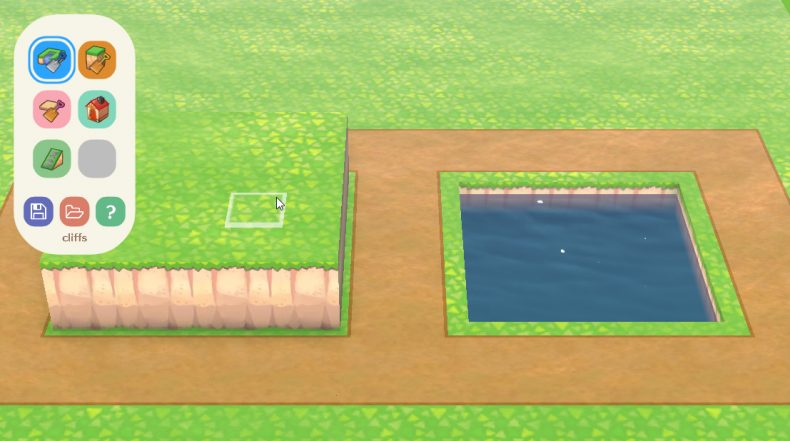
Creare la propria isola su Animal Crossing: New Horizons non è mai stato così facile!
Si tratta di un nuovo strumento chiamato Island Planner, creato appositamente per progettare la tua isola senza dover star a perdere troppo tempo nel gioco, dietro ad animazioni lente e inutilmente lunghe! E il tutto sul tuo browser preferito, senza necessità di scaricare nulla!
Subito dopo aver lanciato l’applicazione troverai, un po’ come fosse una tela vergine, un’isola standard con sopra soltanto erba e completamente vuota. Verrai dotato di una serie di strumenti che replicano quello che puoi fare in gioco, come la creazione di strati di terra, l’aggiunta o la rimozione d’acqua, piazzare texture per le pavimentazioni, la costruzione di ponti, pendenze e dei veri e propri placeholder per il posizionamento di edifici importanti come le case o negozi.

Insomma, con pochi click potrai replicare le azioni che puoi compiere in Animal Crossing: New Horizons, a conferma che quest’app ti sarà molto utile per sperimentare e testare tutte le idee che hai in mente! Avrai delle facilitazioni anche per quanto riguarda la telecamera, dotata di una comoda vista dall’alto e di una scelta di vari zoom. C’è anche una modalità che consente di utilizzare una pratica griglia a riquadri, così da progettare il proprio paesaggio con grande precisione!
Hai fatto un progetto e non ti convince? Vuoi farne un altro con tutta tranquillità? Non hai di che preoccuparti, infatti sarà possibile salvare il piano virtuale dell’isola sul computer per poterlo ricaricare in un secondo momento!
Non è tutto oro quel che luccica, purtroppo. Mancano infatti all’appello elementi decorativi come alberi, fiori, rocce e recinzioni!
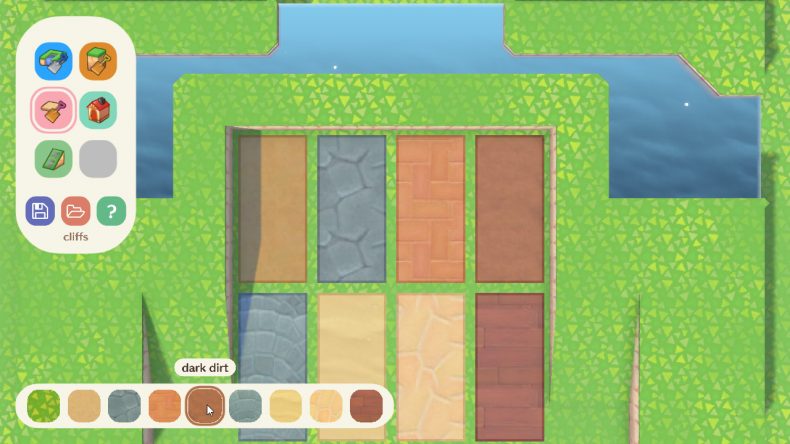
L’app è ancora incompleta, ed è abbastanza chiaro come la strada per gli sviluppatori sia ancora lunga, ma ti assicuriamo la sua utilità e ti invitiamo caldamente a dargli un’opportunità! Considerando che gli sviluppatori hanno in programma di aggiungere gli elementi decorativi, una mini mappa, la multi-selezione e altre feature, siamo abbastanza siamo sicuri nell’affermare che Island Planner diventerà senza alcun dubbio il miglior modo per modellare la tua isola su Animal Crossing New Horizons!
Se pensi di avere problemi ad accedere ad internet non c’è alcun problema, dato che l’app è disponibile anche per il download su Windows e MacOS!
Se l’app ti piace e hai intenzione di utilizzarla come faremo noi, considera di fare una piccola donazione agli sviluppatori, così che abbiano tutto il supporto necessario continuare a lavorare per migliorare la loro piccola creatura; o comunque, per farlo al più presto!
Ecco i comandi di Island Planner!
A proposito, ecco un utile riassunto dei controlli di Island Planner e delle scorciatoie da tastiera in quanto all’inizio può essere un po ‘confuso e difficile da trovare sulla pagina:
- Tasti WASD / Freccia – Sposta
- Mouse sinistro: posiziona l’oggetto
- Mouse destro – Scogliera inferiore / Rimuovi oggetto
- Middle Mouse / I – Strumento contagocce
- Rotella di scorrimento / Meno / Più – Zoom
- R / F – Angolo della telecamera
- Q / E – Ruota inclinazione / ponte
- G – Attiva / disattiva griglia
- H – Attiva / disattiva la modalità Greybox
- 1/2/3/4/5/6 – Cambia modalità
Bellissima